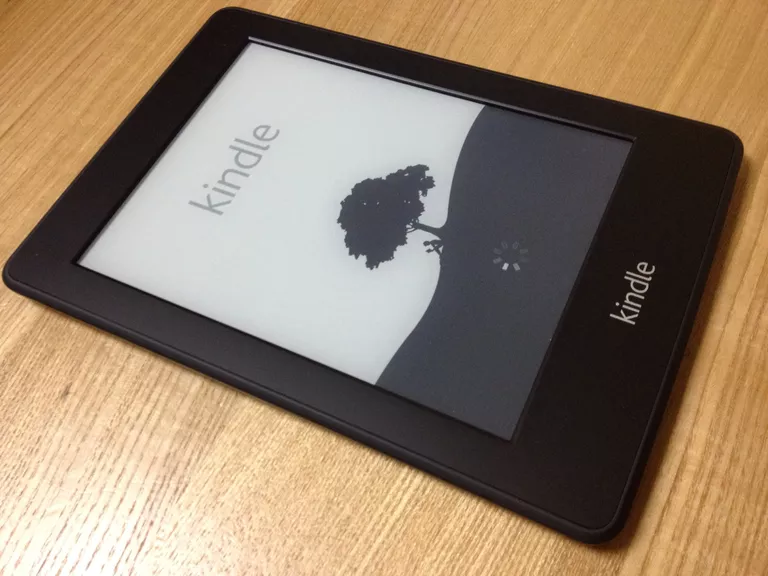
Es fácil añadir imágenes a sus libros Kindle a través de HTML. Los agrega a su HTML de la misma manera que lo haría con cualquier otra página Web, con el elemento. Pero hay algunas cosas que deberías considerar:
- ¿Dónde se almacenan las imágenes en relación con el HTML?
- ¿Qué tamaño tienen las imágenes (tanto en dimensiones como en tamaño de archivo)?
- ¿Qué formato de archivo tienen las imágenes?
- ¿La línea de la imagen es un arte o una foto?
- ¿La imagen está en blanco y negro o en color?
Índice de contenidos
Dónde almacenar imágenes para su libro Kindle
Cuando estás escribiendo el HTML para crear tu libro Kindle, lo escribes como un archivo HTML grande, pero ¿dónde deberías poner las imágenes? Es mejor crear un directorio para tu libro y poner tu HTML allí y luego poner un subdirectorio dentro para tus imágenes. Esto tendría la estructura de directorios:
/my-book/
mi-libro.html
/imágenes/
imagen1.jpg
image2.gif
Cuando haga referencia a sus imágenes, debe utilizar trayectorias relativas, en lugar de apuntar a la ubicación de la imagen en su disco duro. Una manera fácil de saber si ha hecho esto bien es buscar caracteres de barra invertida, barras oblicuas múltiples en una fila, la palabra
file: o cualquier letra de disco duro como C: en la URL de la imagen. En la estructura de directorios anterior, usted haría referencia a image1.jpg de la siguiente manera.
Tenga en cuenta que no hay barra oblicua al principio de la URL porque
images/ es un subdirectorio del directorio en el que se encuentra el archivo
my-book.html
.
La otra manera de comprobar que las URLs son correctas es cambiar el nombre de directorio de su directorio de libros
/my-book/ y luego abra el HTML en un navegador Web. Si las imágenes siguen apareciendo, entonces está usando rutas relativas.
Luego, cuando tu libro esté completo y estés listo para publicarlo, comprimirás todo el directorio «mi libro» en un archivo ZIP (Cómo comprimir archivos en Windows 7) y lo cargarás en Amazon Kindle Direct Publishing.
El tamaño de sus imágenes
Al igual que con las imágenes Web, el tamaño del archivo de las imágenes de su libro Kindle es importante. Las imágenes más grandes harán que su libro sea mucho más grande y lento de descargar. Pero recuerda que la descarga sólo ocurre una vez (en la mayoría de los casos), y una vez que el libro es descargado el tamaño del archivo de imagen no afectará la lectura. Pero una imagen de baja calidad lo hará. Las imágenes de baja calidad harán que su libro sea más difícil de leer y le darán la impresión de que su libro es malo.
Por lo tanto, si tiene que elegir entre una imagen de tamaño de archivo más pequeño y una de mejor calidad, elija una de mejor calidad. De hecho, las directrices de Amazon establecen explícitamente que las fotos JPEG deben tener una configuración de calidad de al menos 40, y usted debe proporcionar las fotos en la resolución más alta que tenga disponible. Esto asegurará que sus imágenes se vean bien sin importar la resolución del dispositivo que las vea.
Sus imágenes no deben tener más de 127KB de tamaño. Recomiendo ajustar la resolución a 300dpi o superior en sus imágenes y luego optimizar sólo lo necesario para reducir el tamaño del archivo a 127KB. Esto asegurará que sus imágenes se vean tan bien como sea posible.
Pero hay algo más que el tamaño del archivo. También están las dimensiones de sus imágenes. Si desea que una imagen ocupe el máximo espacio de pantalla en el Kindle, debe configurarlo con una relación de aspecto de 9:11. Lo ideal es que publiques fotos que tengan al menos 600 píxeles de ancho y 800 píxeles de alto. Esto ocupará la mayor parte de una página. Puede crearlas más grandes (por ejemplo, 655×800 es la relación 9:11), pero la creación de fotos más pequeñas puede hacerlas más difíciles de leer, y las fotografías de menos de 300×400 píxeles son demasiado pequeñas y pueden ser rechazadas.
Formatos de archivos de imagen y cuándo usarlos
Los dispositivos Kindle soportan imágenes GIF, BMP, JPEG y PNG en el contenido. Sin embargo, si va a probar su HTML en un navegador antes de cargarlo en Amazon, debe utilizar sólo GIF, JPEG o PNG.
Al igual que en las páginas web, debe utilizar GIF para las imágenes de line art y clip art y usar JPEG para las fotografías. Puede utilizar PNG para cualquiera de los dos, pero tenga en cuenta la información de calidad frente a la de tamaño de archivo anterior. Si la imagen se ve mejor en un PNG, entonces use PNG; de lo contrario, use GIF o JPEG.
Tenga cuidado cuando utilice archivos GIF animados o PNG. En mis pruebas, la animación funcionaba al ver el HTML en un Kindle, pero luego se eliminaba cuando era procesada por Amazon.
No se puede utilizar ningún gráfico vectorial como SVG en los libros de Kindle.
Los colores son blanco y negro, pero colorea tus imágenes
Por un lado, hay más dispositivos que leen los libros de Kindle que sólo los dispositivos de Kindle en sí. La tableta Kindle Fire es a todo color y las aplicaciones Kindle para iOS, Android y escritorios ven los libros en color. Por lo tanto, siempre debe utilizar imágenes en color cuando sea posible.
Los dispositivos Kindle eInk muestran las imágenes en 16 tonos de gris, así que mientras que sus colores exactos no aparecen, los matices y contrastes sí.
Colocación de imágenes en la página
La última cosa que la mayoría de los diseñadores web quieren saber cuando añaden imágenes a sus libros Kindle es cómo posicionarlos. Debido a que los Kindles muestran libros electrónicos en un entorno fluido, algunas funciones de alineación no son compatibles. Ahora mismo puede alinear sus imágenes con las siguientes palabras clave utilizando CSS o
align
atributo:
- top-Alinea la parte superior de la imagen con la parte superior de la línea actual
- texttop-Alinea la parte superior de la imagen con la parte superior del texto en la línea actual
- absmiddle-Centra la imagen verticalmente en la línea actual
- middle-Centra la imagen verticalmente en el centro del texto de la línea actual
- absbottom-Alinea la parte inferior de la imagen con la parte inferior de la línea actual
- bottom-Alinea el fondo de la imagen con la línea base del texto en la línea actual (igual que la línea base)
- baseline-Alinea la parte inferior de la imagen con la línea base del texto en la línea actual (igual que bottom)
Pero las dos alineaciones
left y
right
. El texto no se envuelve alrededor de las imágenes en el Kindle. Así que deberías pensar en tus imágenes como un nuevo bloque por debajo y por encima del texto que las rodea. Asegúrese de comprobar dónde se producen los saltos de página con sus imágenes. Si sus imágenes son demasiado grandes, pueden crear viudas y huérfanos del texto que las rodea, ya sea por encima o por debajo de ellas.








